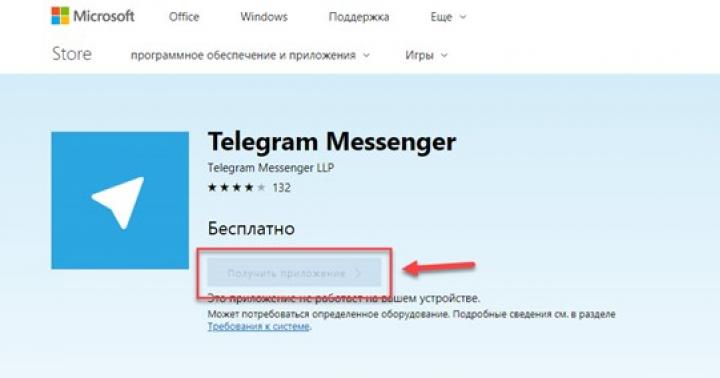Программы для дефрагментации позволяют переставить части файлов на жестком диске таким образом, чтобы фрагменты одного и того же файла располагались последовательно. Это позволяет жесткому диску быстрее считывать и записывать информацию.
Другими словами, дефрагметация делает чтение файла более быстрым потому, что для этого жесткому диску не придется перемещать считывающую головку. Софт контроллера диска позволит считать весь файл за один прием, что существенно увеличит скорость работы дисковой подсистемы.
Следует отметить, что дефрагментация и программное обеспечение для нее полезны только для систем, обладающих жесткими дисками. В случае использования SSD-накопителей никаких перемещений головок не происходит и контроллер такого накопителя сам заботиться о размещении блоков данных, не требуя внешнего вмешательства.
Хотя каждая из операционных систем Windows снабжена собственной программой для дефрагментации жестких дисков, использование стороннего бесплатного софта является полностью оправданным, так как он позволяет лучше и быстрее выполнить этот процесс.
Примечание: здесь представлены только бесплатные программы, которых обычно вполне достаточно, чтобы выполнить дефрагментацию качественно. Ссылки на программы можно найти внизу статьи.
Скриншот программы Defraggler версии v2.20.989 в системе Windows 8
Одна из лучших бесплатных программ для дефрагментации. Может быть как в версии для установки на жесткий диск, так и в портативной версии. Для уменьшения времени работы можно задать оптимизацию не только всего диска, но и отдельных папок.
Defraggler может начать работу при загрузке компьютера, проверить диск на ошибки, очистить «Корзину» перед началом своей работы, исключить заданные заранее файлы из процесса дефрагментации, выбрать редко используемые файлы и переместить их в конец диска, чтобы оставить его начало тем файлам, которые используются часто.
Компания Piriform, выпустившая программу, известна пользователям также другими своими популярными продуктами — CCleaner (очистка системы) и Recuva (восстановление данных).
Defraggler можно установить на операционные системы Windows 10, Windows 8, 7, Vista, XP, а также на серверные семейства операционных систем Windows.

Скриншот программы Smart Defrag версии 5 в системе Windows
Бесплатная программа отлично подходит для целей автоматической оптимизации файлов по расписанию. Настройки автоматической дефрагментации даже в бесплатной версии во многом превосходят многих конкурентов.
Программа позволяет запустить перемещение блоков жесткого диска во время загрузки компьютера, таким образом получив доступ к системным или закрепленным во время нормальной работы Windows файлам.
Кроме того, Smart Defrag позволяет исключить отдельные файлы или папки диска из процесса дефрагментации, заменить стандартное приложение операционной системы Windows, оптимизировать только приложения интерфейса Windows Metro, пропускать файлы, имеющие тот или иной размер.
Кроме того, в настройках можно задать предварительное удаление неиспользуемых и временных файлов операционной системы и браузера Internet Explorer для освобождения диска. Удаляются кешированные данные для ускорения процесса и исключения из него ненужных и временных данных.
Программа может быть установлена на компьютерах под управлением операционных систем Windows 10, 8, 7, Vista, XP.

Скриншот программы Auslogics Disk Defrag версии 6 в системе Windows 7
Программа для дефрагментирования диска компании Auslogic выпускается в двух вариантах: в версии для установки и в портативной версии для распространения на съемных носителях.
Настройки позволяют перенести системные файлы Windows и библиотеки программ, как наиболее часто используемые данные, в области диска, которые считываются быстрее всего. Эта настройка позволяет увеличить общее быстродействие компьютера за счет снижение времени реакции системы.
Как и многий другой софт, Auslogics Disk Defrag позволяет начать процесс во время загрузки компьютера. Кроме того, жесткий диск может быть проверен с помощью chkdsk на ошибки, его можно оптимизировать, добавить или исключить папки и каталоги из процесса, запускать фоновые проверки, можно удалить временные файлы перед запуском дефрагментации.
Программа Auslogics Disk Defrag даже в своей бесплатной версии работает практически на всех пользовательских вариантах операционной системы - Windows 10, Windows 8 и более ранних.

Программа Puran Defrag обладает собственным движком для оптимизации данных — Puran Intelligent Optimizer (PIOZR). Этот движок, как заявляет производитель, интеллектуально перемещает файлы таким образом, чтобы они в как можно большей степени расположились на внешних областях жестких дисков. При этом при одной и той же скорости вращения шпинделя диска головка за единицу времени успевает пройти большее расстояние и, считав больше данных, обеспечивает высокое быстродействие компьютера.
Как и многие другие программы в этом списке, Puran Defrag может дефрагментировать файлы и каталоги при вызове контекстного меню правой кнопкой мыши в окне Проводника. Может удалять различные временные данные перед оптимизацией для ускорения ее процесса, может работать во время загрузки компьютера для доступа к тем файлам, которые не являются доступными в обычном режиме.
Кроме того, софт обладает некоторыми специфическими настройками и возможностями. Так его работу можно запустить по расписанию задав количество часов простоя системы, после которых необходимо включиться, можно запрограммировать дефрагментацию диска во время запуска Хранителя Экрана (скринсейвера).
Кроме того, можно запустить процесс например при первом за текущий день включении компьютера или при первом включении машины за неделю или за месяц.
Наряду с неоспоримыми достоинствами, программа обладает недостатками. Так многие исследователи отмечают, что Puran Defrag при своей установке пытается установить некоторое количество посторонних программ.
Puran Defrag совместим со множеством операционных систем. И может быть запущен под управлением Windows 10, 8, 7 и более ранних.

Скриншот программы Disk Speedup компании © Glarysoft.com
Disk Speedup это еще одна бесплатная программа для дефрагментирования жесткого диска, которая может работать не только с томом целиком, но и с отдельными файлами и каталогами на нем. Можно запустить процесс оптимизации файлов после того, как прошло заданное количество минут бездействия системы.
Программное обеспечение обладает некоторыми специфическими настройками. Так можно исключить из обработки файлы, имеющие фрагменты менее 10 мегабайт, файлы, состоящие более чем из 3 фрагментов, имеющие размер более 150 мегабайт. Все эти величины настраиваются.
Кроме того, в конец диска можно отправлять большие, редко используемые файлы, файлы определенных форматов (например, видео, графические, архивы и т. п.), таким образом оставляя маленькие и часто используемые данные в начале диска. Таким образом можно рассчитывать, что головке HDD не придется в своей обычной работе слишком часто перескакивать из одной области диска в другую, что приведет к увеличению быстродействия системы в целом.
Кроме всего прочего, Disk Speedup может быть запущен во время загрузки системы, может исключить отдельные папки и файлы из обработки, автоматически выключить компьютер, когда процесс будет завершен на одном или нескольких дисках, работать по установленному расписанию.
Примечание: Disk Speedup пытается установить некоторые другие программы компании-производителя, однако это поведение можно пресечь при инсталляции, просто убрав соответствующие галочки в диалоге инсталлера.
Заявлена работа программы на компьютерах под управлением операционных систем Windows 8, 7, Vista и других, включая серверные. Независимые тестировщики проверили работу софта на компьютере под управлением Windows 10 – все функционировало без каких-либо нареканий.

Бесплатная программа компании ToolWiz Software. Характеризуется очень быстрым процессом установки на компьютер, минимальным интерфейсом. Заявляется, что этот софт умеет оптимизировать жесткий диск в 10 раз быстрее чем стандартное средство Windows. Умеет перемещать архивы в особую медленную часть жесткого диска, предоставляя мелким системным файлам быстрый доступ.
Программа показывает количество дефрагментированных файлов на диске, действительно очень быстро выполняет свою работу, может показать общий уровень фрагментации, может запланировать свой запуск на более позднее время.
Хотя иногда бывает хорошо иметь легкий и простой инструмент для выполнения той или иной функции, не перегруженный излишними кнопками или настройками, иногда они бывают очень необходимы. Так Toolwiz Smart Defrag устроен таким образом, что в нем почти ничего нельзя настроить. Если в приоритете найти наиболее простую в использовании, но эффективную и быструю программу - эта является одним из самых лучших вариантом.
Работает под управлением ОС Windows 8 и ниже.

WinUtilities DiskDefrag не является в полной мере специализированной программой. Это система оптимизации, включающая в себя помимо всего остального модуль для дефрагментации диска. Является однако довольно простым и хорошо настраиваемым инструментом.
Все обычные для данного класса бесплатных программ возможностей присутствуют и здесь: работа по расписанию, возможность запуска во время бездействия системы, возможности управления питанием компьютера.
В настройках можно задать более 10 вариантов поведения: только анализ, анализ и перемещение редко используемых файлов в конец диска и т. п. Кроме того, можно контролировать ориентировочное время выполнения оптимизации, исключать папки и файлы.
Еще одной возможностью софта является возможность выбрать файлы и папки для перемещения в специальную область на диске (область SpaceHogs), куда программа старается поместить крупные и редко используемые объекты. Поэтому в ручном режиме можно гибко настроить компьютер так, чтобы он работал максимально быстро.
В настройках можно установить необходимость автоматического выключения компьютера по завершению процесса дефрагментации.
Модуль оптимизации жесткого диска в программе может быть найден путем выбора в пункте меню «Modules > Optimize & Improve > Disk Defrag».
Программа отлично работает в средах операционных систем Windows 10, Windows 8, Windows 7, Windows Vista и Windows XP.

Бесплатная версия программного обеспечения компании O&O Software отличается простым и хорошо продуманным пользовательским интерфейсом. Даже в бесплатном варианте она содержит большинство из имеющихся у конкурентов возможностей - оптимизация диска, просмотр всех фрагментированных дисков, проверка диска на ошибки.
В дополнение к возможности запустить проверку и исправление по расписанию в нужный день недели, O&O Defrag Free Edition может быть запрограммирован на начало работы при запуске хранителя экрана.
Для тех, кто не хочет разбираться с настройками, есть возможность запустить помощник настроек.
Некоторые из нужных возможностей отсутствуют в бесплатной версии и присутствуют только в платном варианте. Поэтому может случиться так, что включая какую-нибудь опцию пользователь получит сообщение что для получения этой опции необходимо произвести апгрейд на платный вариант.
Работает под управлением практически всех распространенных операционных систем Windows. От Windows 10 до 8, 7, Vista. Однако в обзорах этого софта иногда встречаются сообщения о том, что на той или иной машине не удалось его полноценно запустить.

Скриншот программы UltraDefrag версии 7.0.0
Программа предназначена как для новичков, так и для продвинутых пользователей. Наряду с простыми настройками есть вариант более сложных действий, таким образом вне зависимости от опыта пользователей программой можно пользоваться одинаково эффективно.
Большинство функций аналогичны другому софту, в то же время при необходимости произвести дефрагментацию во время загрузки компьютера, необходимо обладать начальными навыками работы с пакетными.bat файлами.
Существует как версия программы для установки на компьютер, так и портативная перемещаемая версия. Кроме того, существуют вариант программы для 32-битных систем и вариант программы для дефрагментации Windows для 64-битных систем Windows.
Разработчик заявляет, что программа предназначена для операционок Windows 8 и ниже, однако тестирование показало, что она прекрасно функционирует и в различных вариантах ОС Windows 10.

Программа, созданная программистом-одиночкой. Ранее называлась JkDefrag. Как и предыдущий вариант, может работать как в простом режиме для новичков или нетребовательных пользователей, так и предоставить сложные варианты настройки для выполнения точных указаний пользователя.
Программа умеет выполнять предварительно созданные скрипты, содержащие в себе задания на дефрагментацию. Скрипты может менять (создавать и редактировать) сам пользователь. При этом при установке программа уже содержит некоторое количество стандартных сценариев. Так она умеет работать по расписанию, анализировать жесткий диск, обособлять свободное место на нем. Настройки по умолчанию отлично подходят для тех, кто не желает во всем этом разбираться а хочет использовать программу по прямому назначению.
Работает под всеми операционными системами Windows.
Одним из способов повысить эффективность работы современного компьютера является программа для дефрагментации диска – приложение, рационально распределяющее данные по запоминающему устройству.
С его помощью даже неопытный пользователь может ускорить работу компьютера .
И, если их размер увеличился, может оказаться, что новая информация будет размещена не в соседнем секторе, уже занятом другими данными, а в другой части жёсткого диска.
В результате доступ к файлу осуществляется дольше, а общее время запуска программы увеличивается.
Всё это происходит постепенно, но, если диск давно не дефрагментировался, скорость работы может упасть на 10–20 процентов и даже больше.

Дефрагментация представляет собой процесс, позволяющий переместить части файлов таким образом, чтобы они располагались непрерывно.
Это упрощает доступ к программам за счёт уменьшения расстояния, проходимого считывающими головками жёсткого диска.Лучшие программы для дефрагментации
Полезная информация:
Defraggler
IObit SmartDefrag
Скоростная русская программа обеспечивает размещение файлов одним из лучших способов, так как пользуется самыми эффективными скриптами.
Данные размещаются на самых быстрых секциях диска, и система работает значительно быстрее.

К основным достоинствам приложения относится высокая степень безопасности файлов, которым не грозит даже внезапное случайное отключение компьютера в процессе работы SmartDefrag.
Кроме того, дефрагментация может проводиться в трёх режимах (простая, глубокая и с оптимизацией).
O&O Defrag
Известная программа – если не лучшая, то хотя бы одна из самых популярных.
Её часто применяют продвинутые пользователи для перемещения частей файлов на места, где они смогут работать с максимальной эффективностью.
С помощью O&O Defrag может быть восстановлена производительность и стационарного компьютера, и ноутбука, и рабочей станции.

Преимущества дефрагментатора заключаются в наличии:
- Специальных инсталляторов для встраивания пользовательского скрипта;
- Автоматической настройки режима дефрагментации;
- Высокой скорости анализа и оптимизации;
- Графиков процесса;
- Расширенной функциональности при работе в сети;
- Наличие мультиязычного интерфейса (есть и русская версия);
- Поддержки всех типов Windows, начиная от XP и Vista;
- Автоматического выбора разрядности (32 или 64) для лучшей работы в соответствующей операционной системе;
- Специального режима для мобильных ПК (нетбуков и ноутбуков).
Средства Виндовс
Если по какой-то причине (например, отсутствует доступ в интернет, Windows защищена от установки сторонних приложений или существует вероятность заражения вирусом) скачать утилиту для дефрагментации не получается, можно воспользоваться стандартной программой, которая встроена в операционные системы.
Для обращения к ней требуется:
- Открыть меню «Пуск»;
- Начать набирать в поисковой строке слово «дефрагментация»;
- Перейти к появившейся в результатах поиска соответствующей утилите;
- Запустить дефрагментацию диска.
То же самое можно сделать, если в меню «Пуск» найти сначала пункт «стандартные», а потом «служебные».

Этот метод подходит для Windows 7 и XP. А для Виндоус 8 и 8.1 можно открыть панель поиска ещё быстрее – нажатием комбинации Win + Q.
Затем точно также находиться утилита для дефрагментации и запускается процесс.
Необходимость в ручной дефрагментации
Дефрагментация вручную не всегда целесообразна на некоторых операционных системах и с современными жёсткими дисками.
Так, например, носители SSD не только не нуждаются в оптимизации, но даже изнашивается от частого применения этого процесса.
Тем более что такие диски не будут работать быстрее даже после дефрагментации.
В Windows 7 и более поздних версиях возможность дефрагментировать SSD исключена по умолчанию, а стандартная утилита время от времени запускается автоматически, чего вполне достаточно для оптимизации системы.
Старые версии Виндоус требуют обязательной ручной дефрагментации. Хотя решить эту проблему можно обновлением системы.
Если это сделать невозможно, придётся пользоваться либо встроенной программной, либо сторонней – желательно одной из списка самых популярных и бесплатных, так как платные приложения никакого преимущества не дают.
Что такое дефрагментация жесткого диска. Вы, наверное, слышали такое выражение – дефрагментация диска? А что это такое, и для чего она нужна? Как вы знаете, вся информация на жестком диске записывается в так называемых кластерах. Кластер – это ячейка определенного размера, в которой храниться какой-то кусочек файла. Именно кусочек, т.к. кластер очень маленького размера. Размер кластера меняется в зависимости от размеров жесткого диска и от типа применяемой файловой системы.
При форматировании жесткого диска происходит разбиение его на кластеры. Без этой процедуры вы не сможете установить на него операционную систему, а значит, и работать с таким диском вы так же не сможете.
Каждый кластер имеет в себе еще и сектора. Если файл большой, то он в кластеры записывается по частям. Если жесткий диск новый или только отформатированный, то запись на него происходит по цепочке (по порядку).
А если вы уже давно работаете с этим диском, то устанавливаете программы или создаете новые файлы, а потом удаляете их, то цепочка из кластеров разрывается. Там где частицы какого-то файла были удалены, образуются дырки (пустые кластеры).
Поэтому запись следующего файла буде разбросана по всем этим «дыркам». Одна часть файла может оказаться вначале диска, вторая в середине, а третья и вовсе где-то в конце его. Такое состояние диска называется фрагментацией .
Мало того что фрагментации компьютер начинает тормозить, так еще и на жестком диске используется не рационально.
В таком случае, когда вы открываете такой файл, то головка жесткого диска начинает усиленно искать все части этого файла по всему диску. Естественно работа его замедляется, а постоянная работа в таком режиме приводит к быстрому износу считывающих головок.
Вся эта работа напоминает проигрыватель с виниловыми дисками. Только там головка идет по спирали и диск (раньше их называли пластинками) проигрывается постепенно от внешнего края к внутреннему.

А тут головка жесткого диска перескакивает с одного сектора или витка на другой, собирая всю «песню» по частям. И таким образом головка может перемещаться то в начало, то в конец, то в середину диска, пока не соберет весь файл по порядку.
А если бы все кусочки файла шли по порядку, то работа была бы намного быстрее, и износ головки также был бы минимальным. Получается, что наш жесткий диск по мере удаления, записи и перезаписи работает на износ, что очень плохо сказывается на его «здоровье».
Можно ли помочь диску работать быстрее и не «болеть»? Можно! Для этого хотя бы раз в месяц необходимо провести профилактическую работу с ним, т.е. дефрагментацию диска . При дефрагментации все части файлов собираются по порядку и перемещаются в начало диска. Поэтому головкам не придется их долго искать и напрягаться.
Как сделать дефрагментацию диска
Если вы начинающий пользователь компьютера, то можете на первых порах провести эту процедуру при помощи встроенной в Windows утилиты Дефрагментация .
В Windows XP она находится по адресу: Пуск – Программы – Стандартные – Служебные – Дефрагментация диска .
В Windows 7 эта программа находится по адресу: Пуск – Все программы – Стандартные – Служебные – Дефрагментация диска . В семерке есть возможность задать время для автоматической дефрагментации диска.
Открываете эту программу, выбираете жесткий диск и нажимаете внизу большую кнопку Дефрагментация диска . И ждете результата. Если вы много «наворотили» на своем жестком диске, то первая процедура может продлиться несколько часов. Все еще зависит от объема диска и скорости вашего компьютера. Лучше такую процедуру затевать на ночь или когда вам не нужен компьютер для работы. Но это уже на ваше усмотрение.
В дальнейшем лучше использовать для дефрагментации сторонние программы, т.к. они намного лучше проводят «лечение» вашего диска, а значит, и «жить» он будет дольше. Таких программ в Интернете очень много. Могу порекомендовать Defraggler и O&O Defrag Free.
Если будете использовать сторонние программы, то там у вас попросят указать размер кластера. Для файловой системы NTFS лучше указать размер 4 кб.
Нельзя!
Производить дефрагментацию флеш-носителей (флешек), карт памяти и дисков SSD. Для них эта процедура губительна.
Видеоролик на тему Что такое дефрагментация жесткого диска:
Надеюсь, что смогла донести до вас нужную информацию.
Если Ваш компьютер долго думает при обращении к любым файлам на Вашем компьютере, необходимо дефрагментировать жесткий диск .
Дефрагментация - процесс обновления и оптимизации логической структуры раздела диска с целью обеспечения хранения файлов в непрерывной последовательности кластеров. После дефрагментации ускоряется чтение и запись файлов, а, следовательно, и работа программ, ввиду того, что последовательные операции чтения и записи выполняются быстрее случайных обращений (например, для жесткого диска при этом не требуется перемещение головки). Другое определение дефрагментации: перераспределение файлов на диске, при котором они располагаются в непрерывных областях.
Хорошо, стало все ясно что дефрагментация нужна для ускорения чтения и записи файлов, а какой программой пользоваться? Какая более эффективная? Вот на эти вопросы ответить данная статья 5 лучших программ для дефрагментации жесткого диска.
Auslogics Disk Defrag (бесплатно)
Auslogics Disk Defrag это простая программа дефрагментации диска. Вы можете дефрагментировать несколько дисков или выбрать отдельные файлы или папки для дефрагментации. Auslogics позволяет установить приоритет применения и может выключить компьютер после завершения дефрагментации, если вы хотите, дефрагментировать жесткие диски пока вы спите, но нет желания, оставлять свой компьютер включенным на всю ночь. Auslogics Disk Defrag является свободным и портативное приложение.
MyDefrag (Formerly JKDefrag) (бесплатно)
является эффективным инструментом для дефрагментации дисков. Вы можете запустить его в режиме по умолчанию и получить не только дефрагментированная диск, но и оптимизированный размещение файла; или вы можете настроить через сценариеи и дополнительно повысит вашу оптимизацию диска для Ваших конкретных задач. Даже без настройки скрипта, MyDefrag отлично производит дефрагментацию файлов и перемещение их для получения оптимальной месте на жестком диске. Файлы, которые часто используемые группируются для увеличения производительности. MyDefrag сканирует место, выделенное для системы и перемещать файлы из этого пространства обратно в более подходящих местах.
PerfectDisk Enterprise Suite (платно)
PerfectDisk один из крупнейших претензий PerfectDisk славятся функцией «Space Restoration Technology». Кроме оптимизации дисков во время дефрагментации, PerfectDisk контролирует запись на диск для того, чтобы в последствии файлы записывались наиболее эффективным образом для того, чтобы сократить последующие дефрагментации диска. PerfectDisk также анализирует использование данных и создания шаблонов оптимизирует для вашего стиля использования файлов и работы. Может быть запланирован или настроен на запуск программы, когда компьютер находится в режиме ожидания для непрерывного дефрагментации.
(бесплатно)
Из той же компании, которая производит популярные приложения CCleaner и Recuva, представляет собой портативный инструмент дефрагментации. Он может сканировать несколько дисков, а также отдельные диски, папки или отдельные файлы для некоторых быстрых, определенных дефрагментаций. Когда Defraggler сканирует диск, он показывает вам все фрагментированные файлы и позволяет вам либо выбрать в обычной дефрагментации или пакетной дефрагментации.
Diskeeper (платно)
Как PerfectDisk, Diskeeper оснащена дополнительными функциями, как правило, за которые нужно будет заплатить. В дополнение к основным функциям дефрагментации, Diskeeper может выполнять быструю дефрагментацию системных файлов при загрузке, не нагружать операционную систему. Diskeeper, как PerfectDisk, имеет систему непрерывной дефрагментации файлов и оптимизации новых файлов для дисковой памяти во время работы. При дефрагментации нескольких жестких дисков, Diskeeper выбирает различные алгоритмы, основанные на диске, например, оптимизирует операционную систему другими способами нежели для хранения информации.
Порядка в компьютере и в жизни друзья!
Содержание
Чтобы ускорить работу персонального компьютера, не обязательно идти в магазин для приобретения новых дорогих комплектующих – нужна дефрагментация диска с помощью специальной утилиты, которая поможет привести каждый фрагментированный файл к упорядоченному состоянию, перенести важные системные компоненты в более быстрый раздел и многое другое. Неопытные пользователи ПК пренебрегают необходимым обслуживанием, считая жесткий диск второстепенным компонентом, а ведь от оптимизации зависит скорость доступа к различным файлам, включая составляющие Windows.
Что такое дефрагментация диска
При удалении программ, игр, фильмов и других, больших по размеру, файлов, на жестком диске остаются отдельные элементы, занимающие определенное пространство, т.е. происходит фрагментация. Когда следующий раз начнется запись нового файла, то часть запишется в одном месте, потом будет пропущено занятое пространство, записана еще часть, пропуск и так по кругу. Это приведет к тому, что для получения доступа, головке HDD придется двигаться от начала к середине, потом к концу, обратно, а это значительно замедляет работу.
Для чего нужна
Выполнение процедуры необходимо для сбора файла воедино – части будут следовать строго друг за другом, находясь в последовательных кластерах. Так считывающей головке потребуется прочитать лишь малую часть, выполнить небольшое движение, чтобы прочитать файл целиком. Использование подобных утилит особенно важно для тех пользователей, которые часто перезаписывают файлы, устанавливают игры и программы, работают с большим количеством мелких документов и т.п. Благодаря последовательному расположению, скорость открытия и запуска увеличится до 50%.
Чем полезна
Чем ближе к начальной части винчестера находятся элементы одного файла, тем быстрее будет происходить открытие, причем, в некоторых случаях, это становится очень заметно. Это же касается и системных файлов – при их расположении на начальных кластерах, загрузка системы ускоряется, как и автозапуск программ, и общее быстродействие. SSD накопитель в дефрагментации не нуждается, а скорее наоборот – сильно уменьшится срок службы, т.к. имеется ограничение количества циклов записи-перезаписи.

Как провести дефрагментацию диска
ОС Windows имеет встроенный дефрагментатор для диска, который справляется со своей функцией неплохо. Рекомендуется запускать еженедельно, чтобы поддерживать состояние жесткого диска персонального компьютера в надлежащем состоянии и не допустить излишнего загромождения мелкими частями файлов. Можно настроить режим автоматического запуска, когда компьютер сам включает программу в нужное время. На скорость работы программы напрямую влияет множество факторов, из которых стоит выделить следующие:
- технические параметры железной составляющей компьютера;
- общий объем жесткого диска;
- количество занятого пространства;
- количество выполненных циклов записи-перезаписи;
- период с последнего проведения дефрагментации.

Для Windows 7
Встроенная служебная утилита дефрагментатор для Windows 7 производит дефрагментацию разделов жесткого диска, однако лишь файлов, а свободные кластеры остаются нетронутыми, хотя производительность компьютера все равно будет увеличена. Автоматический режим присутствует и настраивается по дате, времени и периодичности. Перед запуском рекомендуется очистить локальные диски от остаточного мусора, для чего можно использовать системную или одну из бесплатных утилит и проверить системный реестр.
Функцию можно активировать по пути – Пуск – Все программы – Стандартные – Служебные. Второй способ – Компьютер – правой кнопкой на логическом диске – Свойства – вкладка Сервис – Выполнить дефрагментацию. После нажатия кнопки запуска откроется окно программы, где вы можете выбрать один из пунктов:
- настроить расписание;
- анализ;
- дефрагментация.
При анализе будут проверены секторы жесткого диска на присутствие фрагментированных файлов, а отчет будет предоставлен в процентах. Рекомендуется иметь на винчестере как минимум 15% свободного места, т.к. при его отсутствии, дефрагментация может занять очень долгое время, а эффективность значительно снизится. Иметь некоторое не занятое место на системном диске и используемом для хранения информации необходимо всегда – забивая полностью, можно столкнуться с замедленной работой всего компьютера.

Для Windows 8
Программа в Windows 8 практически не отличается по своему функционалу и возможностям от предыдущей версии. Тут также имеется возможность настройки расписания, а процесс занимает немало времени, значительно больше, чем при использовании сторонних быстрых утилит. Для доступа к ней необходимо нажать Win+E, нажать на логический диск левой кнопкой мыши, сверху вкладка Управление, пункт Оптимизировать.

Для Windows 10
Данная оперативная система установлена на большинстве современных ноутбуков. В качестве носителя тут установлен либо SSD накопитель, который не нужно дефрагментировать, либо маленький HDD, где ситуация кардинально противоположна. Винчестер небольшого объема гораздо быстрее подвергается фрагментации, снижающей скорость выполнения любых задач. Здесь тяжело настроить автоматическую дефрагментацию, ведь ноутбук отключается, когда за ним не работают для экономии заряда батареи, а лучшим вариантом будет каждый раз запускать ее ручным способом.
Для открытия Оптимизации диска необходимо выполнить следующее – Проводник – Этот Компьютер – нажать на диск правой кнопкой – Свойства – Сервис – Оптимизировать. Тут, опять же, можно провести анализ диска на наличие фрагментированных файлов и их процентное соотношение, запустить сам процесс оптимизации или настроить расписание. Чем чаще будет выполняться дефрагментация-оптимизация, тем меньше времени будут занимать последующие запуски.

Программы для дефрагментации диска
Существуют и альтернативные программы с более понятным и удобным интерфейсом и некоторыми дополнительными функциями. Утилиты бесплатные, а для их использования нужно только скачать файл и выполнить установку. Некоторые в автоматическом режиме подменят собой стандартный дефрагментатор диска, что удобно, т.к. не нужно самостоятельно отключать его через Службы Windows, что не каждому новичку под силу.

Defraggler
Утилита может дефрагментировать диск не только полностью, но и отдельные папки и даже файлы. Это поможет в тех случаях, когда важна скорость работы определенного приложения, а не всего компьютера целиком. Программа работает с любыми файловыми системами. Есть возможность автоматического переноса больших файлов ближе к концу диска. Скорость работы очень хорошая, а вся информация о жестком диске подается наглядно.

Ashampoo Magical Defrag
Утилита выполнена в минималистическом дизайне – элементы представлены в едином окошке, практически без настроек и с небольшим количеством информации. Здесь нет никаких дополнительных функций, а работа происходит в фоновом режиме, включаясь в те периоды, когда компьютер простаивает, находится в спящем режиме и т.д. В некоторых моментах это очень удобно, т.к. не всегда ресурсы компьютера задействуются на 100%, например – при просмотре фильма или работе в офисных программах, можно задействовать HDD и процессор для обслуживания диска.

Auslogics Disk Defrag
Программа обладает несколькими ключевыми особенностями, выгодно отличающими ее от других предложений. Она не просто дефрагментирует файлы, но и упорядочивает имеющееся свободное пространство, что занимает немало времени. Умеет сама оптимизировать системные файлы, ускоряя доступ к ним. Имеется возможность настройки расписания, либо работы в фоновом режиме, не загружая все ресурсы компьютера.

MyDefrag
Отличительная особенность программы – она заменяет собой скринсейвер, т.е., когда компьютер уходит в режим ожидания, если нужна дефрагментация жесткого диска, то процесс начинается. Работа будет максимально оптимизирована, а файлы находиться в упорядоченном состоянии. Программа требует только первичной настройки, после чего будет функционировать в автоматическом режиме.

Smart Defrag
Продукт компании IObit способен всегда поддерживать порядок в файлах на жестком диске. Утилита использует специальный алгоритм, производящий частичную дефрагментацию при старте системы, причем время загрузки увеличивается незначительно и только, если на нем установлена Windows. Есть функция умного распределения, когда часто используемые файлы распределяются ближе к началу и доступ к ним происходит быстрее. Скорость работы хорошая, даже при большом количестве файлов и их фрагментации.